Scan dine iOS-enheder fuldstændigt, og slet alle uønskede filer på din iPhone, iPad og iPod.
iPhone-sikkerhedskopiplacering på Windows/Mac [Metoder inkluderet]
Sikkerhedskopiering af din iPhone er afgørende for at sikre datasikkerheden. Mange mennesker er dog stadig i tvivl om, hvor iPhone-sikkerhedskopier er gemt. Hvis du også vil vide, hvor dine iPhone-sikkerhedskopier er gemt på din Windows eller Mac, giver denne guide et hurtigt og enkelt svar. Når du skal administrere, flytte eller slette gamle sikkerhedskopier, behøver du kun at få direkte adgang til den specifikke placering for at fuldføre den handling, du vil udføre.
Vejledningsliste
Hvor er iPhone Backup Location på Windows? Hvor er iPhone Backup Location på Mac? Sådan frigøres iPhone-lagerplads uden sikkerhedskopieringHvor er iPhone Backup Location på Windows?
For Windows, hvis du bruger iTunes til at administrere sikkerhedskopier, rydde op i plads eller overføre sikkerhedskopier, er dens placering normalt fast (forudsat at du ikke ændrer mappeplaceringen). Det er vigtigt at forstå den specifikke iPhone-sikkerhedskopiplacering på Windows, da iTunes på Windows ikke understøtter direkte adgang til de filer, du overfører. Derfor, hvis du vil bedre administrere dine iPhone-sikkerhedskopidata på Windows, skal du operere i den nøjagtige mappe. Sådan finder du iPhone backup-mappen på Windows som standard:
Trin 1Tryk på "Win" og "E" knapperne sammen for at åbne File Explorer.
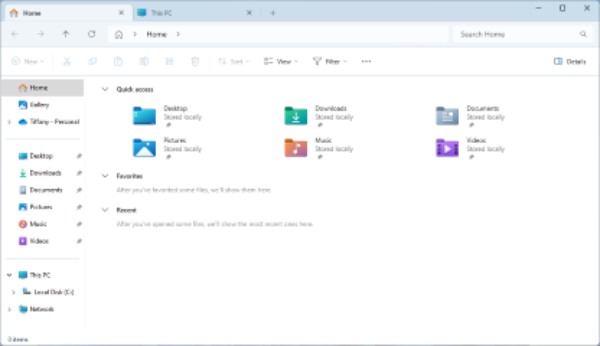
Trin 2Naviger til iPhone-sikkerhedskopiplaceringen ved at indtaste stien nedenfor:
C:Brugere[DitBrugernavn]AppDataRoamingApple ComputerMobileSyncBackup
Tips
Mappen "AppData" er skjult som standard. For at gøre den synlig skal du klikke på knappen "Vis" i File Explorer og klikke på knappen "Skjulte elementer".
Trin 3Inde i mappen "Backup" finder du undermapper, der indeholder dine iPhone-sikkerhedskopier.
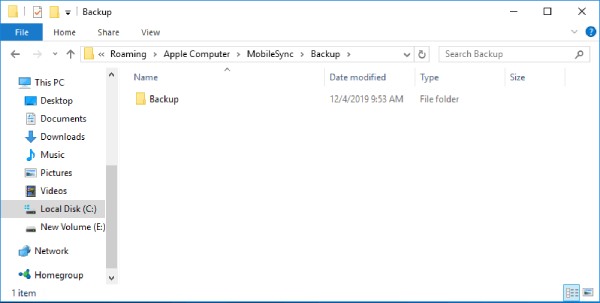
Hvor er iPhone Backup Location på Mac?
Hvis du bruger en Mac til at sikkerhedskopiere din iPhone, er det meget nemmere at administrere dine sikkerhedskopier. Fordi begge er en del af Apples økosystem, følger filoverførsler mellem de to normalt en fast sti og er lettere at administrere. Når du sikkerhedskopierer din iPhone ved hjælp af Finder (macOS Catalina og nyere) eller iTunes (for ældre macOS-versioner), gemmes sikkerhedskopieringsfilerne i en bestemt mappe på din Mac. På trods af dette ved mange Apple-brugere muligvis ikke, hvor de skal lede efter iPhones lagerplacering på deres Mac. Sådan finder du iPhone backup-mappen:
Trin 1
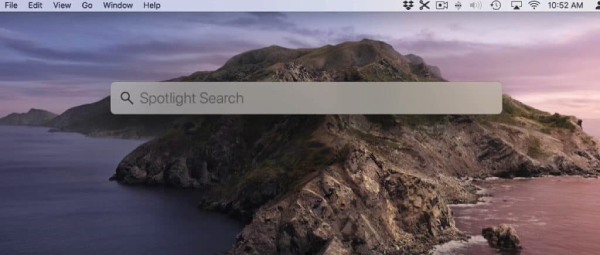
Trin 2Indtast følgende sti, og naviger til iPhone-sikkerhedskopiplaceringen på Mac:
~/Library/Application Support/MobileSync/Backup/
Trin 3Her finder du dine iPhone-sikkerhedskopier gemt i mapper navngivet med en tilfældig streng af tegn.
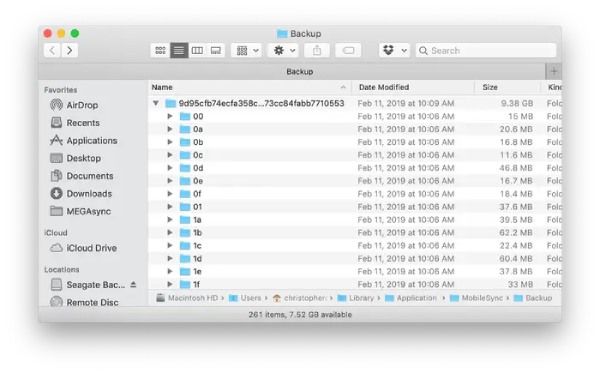
Sådan frigøres iPhone-lagerplads uden sikkerhedskopiering
Hvis du leder efter en iPhone-sikkerhedskopieringsplacering til at slette uønskede data og filer, der er overført fra din iPhone, skal du muligvis kende nogle mere effektive og sikre metoder, fordi der er flere måder at frigøre plads på din iPhone uden at oprette en sikkerhedskopi. Dette afsnit vil forklare dig, hvorfor det ikke anbefales at bruge grundlæggende filoverførsel til at rydde plads, og professionelle værktøjer som f.eks 4Easysoft iPhone Cleaner er mere effektive løsninger.
Hvorfor anbefales filoverførsel ikke for at frigøre iPhone-lagerplads?
• Bruger meget tid: At sortere individuelle filer, vælge de filer, der skal overføres, og vente på overførselsprocessen tager meget tid, især når du har mange store filer. Derudover administrerer skjulte filer eller sletning af dublerede billeder på iPhone kan blive besværligt, da de ofte vises i forvansket tekst.
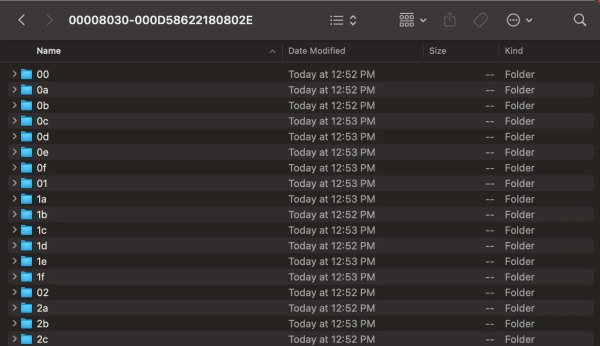
• Risiko for tab af data: Hvis du overfører filer manuelt og derefter sletter dem fra din iPhone, er der altid en risiko for at slette vigtige filer ved et uheld. Hvis filoverførslen mislykkes eller er ufuldstændig, kan det føre til permanent datatab.
• Kan ikke administrere cachen: Manuel overførsel af filer vil ikke løse den store mængde lagerplads, der er optaget af applikationscache, systemskrammel eller midlertidige filer. Disse skjulte filer optager lagerplads og er ikke altid synlige for brugeren.
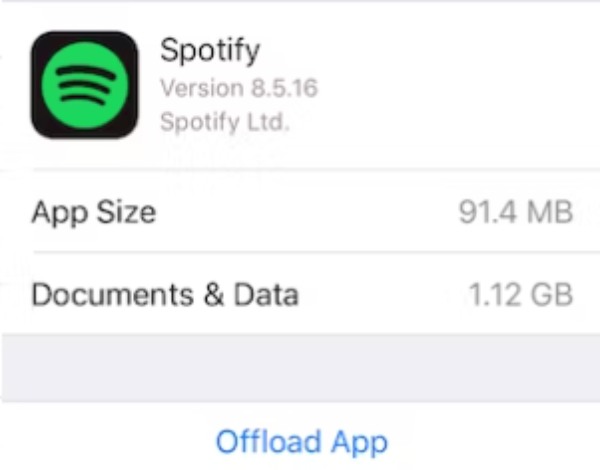
Hvorfor du skal bruge 4Easysoft iPhone Cleaner til at frigøre iPhone-lagerplads
• Omfattende scanning: I modsætning til manuelle metoder kan 4Easysoft iPhone Cleaner omfattende scanne din iPhone for at identificere og rense systemskrammel, midlertidige filer, cache-filer og ubrugte apps uden at gå ind apps og dataskærmen.

• Nemt at bruge: 4Easysoft iPhone Cleaner kan rydde op i gigabyte plads med blot et par klik. Du behøver ikke at gennemsøge filer og mapper manuelt. Den registrerer automatisk overflødige eller ubrugelige filer, hvilket gør rengøringsprocessen hurtig og nem.
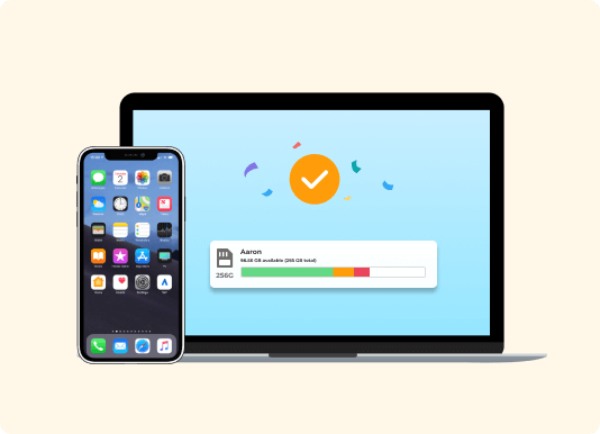
• Databeskyttelse: 4Easysoft iPhone Cleaner tilbyder en sikker og pålidelig rengøringsproces. Det giver en forhåndsvisningsindstilling før rengøring, så du kan sikre dig, at ingen vigtige filer slettes. Dette minimerer risikoen for ved et uheld at miste vigtige data, samtidig med at der frigøres plads på din enhed.
• Dyb rengøring: Dette værktøj gør mere end blot at fjerne synlige filer. Den udfører en dyb rengøring ved rydde app-caches, cookies og andre midlertidige filer, der kan optage meget lagerplads. Det kan endda hjælpe med at fjerne store filer som højopløselige videoer eller unødvendige apps, du sjældent bruger.


Scan dine iOS-enheder fuldstændigt, og klassificer unødvendige data.
Slet nemt alle uønskede filer og apps på din iPhone uden filoverførsel.
Giv databeskyttelse for at sikre sikkerheden af dine vigtige filer.
Forhåndsvis den ønskede fil i realtid for at undgå utilsigtet sletning.
100% Sikker
100% Sikker
Konklusion
Sikkerhedskopiering af din iPhone er afgørende for at beskytte dine data, og at kende den nøjagtige iPhone-sikkerhedskopiplacering på Windows og Mac sikrer, at du nemt kan administrere og beskytte disse filer. Regelmæssige sikkerhedskopier er noget besværligt for at frigøre din iPhone-lagerplads. Hvis du effektivt vil rydde op i uønskede filer på din iPhone og frigøre en masse lagerplads, kan du bruge 4Easysoft iPhone Cleaner at gøre det effektivt og sikkert.
100% Sikker
100% Sikker


